Ingresó al sistema con un perfil temporal en Windows

- 2479
- 256
- Cristian Collazo
Uno de los problemas que los usuarios a menudo enfrentan es un mensaje que ingresó al sistema con un perfil temporal en Windows 10, 8 y Windows 7 con texto adicional "No puede acceder a sus archivos y archivos creados en este perfil, se eliminará al dejar el sistema ". En esta instrucción, en detalle sobre cómo corregir este error e ingresar con un perfil regular.
En la mayoría de los casos, el problema ocurre después de cambiar (renombrar) o eliminar la carpeta de perfil de usuario, pero esta no es la única razón. Importante: Si tiene un problema con precisión debido a cambiar el nombre de la carpeta de usuario (en el conductor), devuélvalo al nombre original y luego léelo: cómo cambiar el nombre de la carpeta de usuario de Windows 10 (para la versión anterior del sistema operativo lo mismo).
Nota: Esta instrucción muestra soluciones para un usuario ordinario y una computadora doméstica con Windows 10 - Windows 7, que no está en el dominio. Si controla las cuentas AD (Active Directory) en Windows Sever, entonces no conozco los detalles y no experimenté, pero preste atención al sistema que ingresa al sistema o simplemente elimine el perfil en la computadora y vaya a la dominio de nuevo.
Cómo arreglar un perfil temporal en Windows 10
Primero, la corrección de "ingresó al sistema con el perfil temporal" en Windows 10 y 8, y en la siguiente sección de las instrucciones, por separado por Windows 7 (aunque el método descrito aquí también debería funcionar). Además, en la entrada con un perfil temporal en Windows 10, puede ver las notificaciones "La aplicación estándar se elimina. La aplicación causó un problema con la configuración de una aplicación estándar para archivos, por lo que se restablece ".

En primer lugar, para todas las acciones posteriores, será necesario tener una cuenta de administrador. Si, antes de que aparezca el error, "usted ingresó con el perfil temporal" que su cuenta tiene tales derechos, entonces tiene ahora y puede continuar.
Si tenía una cuenta de usuario ordinaria, deberá realizar acciones en otra cuenta (administrador) o entrar en un modo seguro con soporte de línea de comandos, activar la cuenta oculta del administrador y luego realizar todas las acciones desde ella.
- Inicie el editor de registro (presione las teclas Win+R, ingrese Regedit y haga clic en Entrar)
- Expandir la sección (izquierda) HKEY_LOCAL_MACHINE \ Software \ Microsoft \ Windows NT \ CurrentVersion \ Profilelist y prestar atención a la presencia en él de la subsección de .Bak Al final, elige.
- En el lado derecho, mira el significado PerfilImagePath y verifique si la carpeta de usuario, indicada allí con el nombre de la carpeta de usuario en C: \ Usuarios (C: \ usuarios).
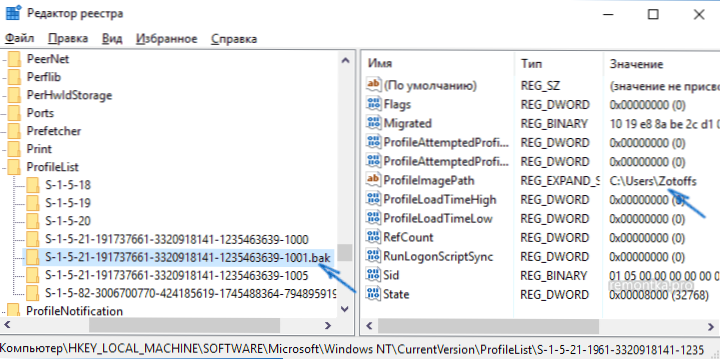
Otras acciones dependerán de lo que haya hecho en el párrafo 3. Si el nombre de la carpeta no coincide:
- Haga clic en el valor dos veces PerfilImagePath y cámbielo para que tenga el camino correcto a la carpeta.
- Si en las secciones de la izquierda hay una sección con exactamente el mismo nombre que la corriente, pero sin .Bak, Haga clic en él con el botón derecho del mouse y seleccione "Eliminar".
- Haga clic en el botón derecho del mouse de acuerdo con la Sección C .Bak Al final, seleccione el elemento "Cambiar nombre" y elimine .Bak.
- Cierre el editor de registro, reinicie la computadora e intente ir al perfil donde hubo un error.
Si el camino a la carpeta en PerfilImagePath leal:
- Si hay una sección con el mismo nombre en el lado izquierdo del editor de registro (todos los números coinciden), como la sección C .Bak Al final, haga clic en él con el botón derecho del mouse y seleccione "Eliminar". Confirmar la eliminación.
- Haga clic en el botón derecho del mouse de acuerdo con la Sección C .Bak Y también borrarlo.
- Recargar la computadora e intente ingresar la cuenta dañada nuevamente: los datos para ello en el registro deberán crearse automáticamente.
Además, métodos que son convenientes y rápidos para corregir el error en 7-Ke.
Corrección de la entrada con un perfil temporal en Windows 7

De hecho, esta es una variación de los métodos descritos anteriormente, y además, esta opción debería funcionar para 10, pero lo describiré por separado:
- Ingrese el sistema bajo la cuenta del administrador, que difiere de la cuenta que tiene un problema (por ejemplo, bajo la cuenta del "administrador" sin contraseña)
- Guarde todos los datos de la carpeta del usuario del problema a otra carpeta (o cambie el nombre). Esta carpeta está en C: \ users (usuarios) \ name of the_palizer
- Inicie el editor de registro y vaya a la sección HKEY_LOCAL_MACHINE \ Software \ Microsoft \ Windows NT \ CurrentVersion \ ProfilelelisT
- Retire la subsección en ella, terminando en .Bak
- Cierre el editor de registro, reinicie la computadora y se encuentre bajo la cuenta con la que era el problema.
En el método descrito, la carpeta de usuario y la entrada correspondiente en el registro de Windows 7 se volverán a crear nuevamente. Desde la carpeta hasta la que copió previamente los datos del usuario, puede devolverlos a la carpeta recién creada para que estén en su lugar.
Si de repente los métodos descritos anteriormente no pudieron ayudar, deje un comentario con la descripción de la situación, intentaré ayudar.
- « Cómo averiguar la fecha de instalación de Windows
- Su conexión no está protegida en Google Chrome »

